Photoshop là phần mềm chỉnh sửa ảnh mạnh mẽ, tuy nhiên trong quá trình sử dụng bạn có thể gặp lỗi không mở được phần mềm, khiến công việc bị gián đoạn. Đừng lo, bài viết dưới đây Photoshop CS6 Portable sẽ giúp bạn tìm hiểu nguyên nhân và hướng dẫn chi tiết cách khắc phục lỗi không mở được Photoshop đơn giản, nhanh gọn và phù hợp với mọi phiên bản.
Nguyên nhân không mở được Photoshop là do đâu?
Lỗi không mở được Photoshop có thể bắt nguồn từ nhiều yếu tố, cả phần cứng lẫn phần mềm. Dưới đây là các nguyên nhân phổ biến nhất:
- Xung đột card màn hình: Đặc biệt khi máy có 2 GPU (card rời và card onboard).
- Lỗi phiên bản Photoshop: Bản Portable có thể bị lỗi hoặc không tương thích với Windows.
- Phiên bản Windows không phù hợp: Một số phiên bản cũ như Windows 7, XP không còn được hỗ trợ.
- File hệ thống bị lỗi hoặc thiếu: Có thể do virus hoặc phần mềm can thiệp.
- Cài đặt sai thư mục, thiếu quyền Administrator khi mở phần mềm.
Cách khắc phục lỗi không mở được Photoshop
Cách 1: Tắt card onboard – Giải pháp nhanh khi dùng máy có 2 card màn hình
Nhiều người dùng laptop cấu hình cao thường gặp lỗi do xung đột giữa card rời và card tích hợp. Hãy thử vô hiệu hóa card onboard theo các bước:
- Bước 1: Chuột phải vào This PC, click chuột phải và chọn Manage.

- Bước 2: Truy cập Device Manager, chọn Display Adapters.

- Bước 3: Nhấp chuột phải vào Card Onboard (thường là Intel HD Graphics), chọn Disable device.

- Bước 4: Tắt Manage, sau đó khởi động lại máy, mở lại Photoshop và sử dụng bình thường.
- Lưu ý: Nếu sau khi disable, màn hình có dấu hiệu mờ hoặc giật, bạn có thể bật lại card onboard và thử cách tiếp theo.
Cách 2: Cập nhật hoặc cài lại Windows
Nếu bạn đang dùng Windows XP hoặc Windows 7, nhiều khả năng Photoshop mới hoặc bản Portable không còn hỗ trợ. Để đảm bảo tương thích:
- Nâng cấp lên Windows 10 hoặc Windows 11.
- Cài lại Photoshop sau khi cập nhật hệ điều hành.
- Cập nhật driver đầy đủ sau khi nâng cấp Windows.
Cách 3: Dùng phiên bản Photoshop Full hoặc đổi bản Portable khác
Phiên bản Portable tuy tiện lợi nhưng không phải lúc nào cũng ổn định.
- Dùng bản Full chính thức từ Adobe để tránh lỗi hệ thống.
- Nếu vẫn muốn dùng Portable, hãy thử bản Photoshop CS6 Portable 2025 từ photoshopcs6portable.com – đã tối ưu cho Win 10/11.
Cách xử lý khi không mở được file PSD trong Photoshop
File .PSD chứa toàn bộ dữ liệu layer, hiệu ứng và project. Nếu không mở được, bạn có thể áp dụng cách sau:
- Bước 1: Chuột phải vào file PSD > Chọn Open With > Choose another app.
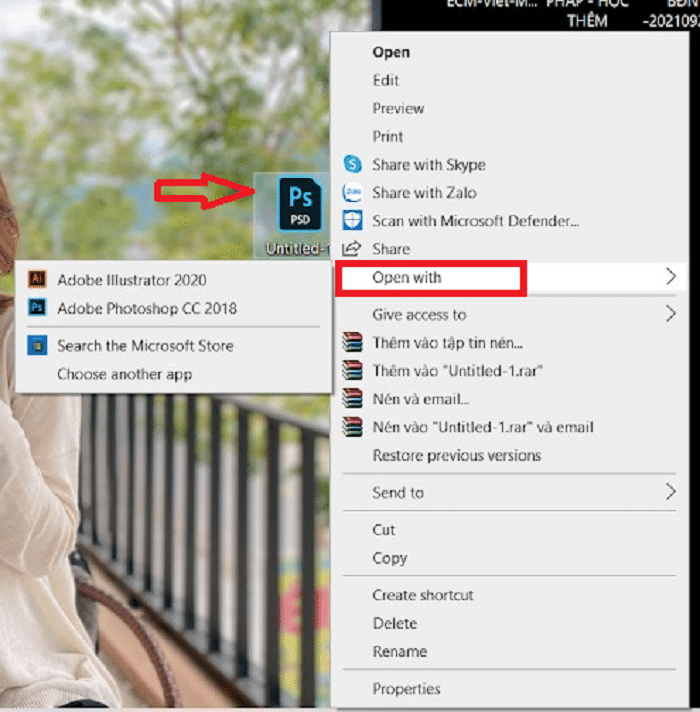
- Bước 2: Nhấn vào dòng cuối Look for another app on this PC.
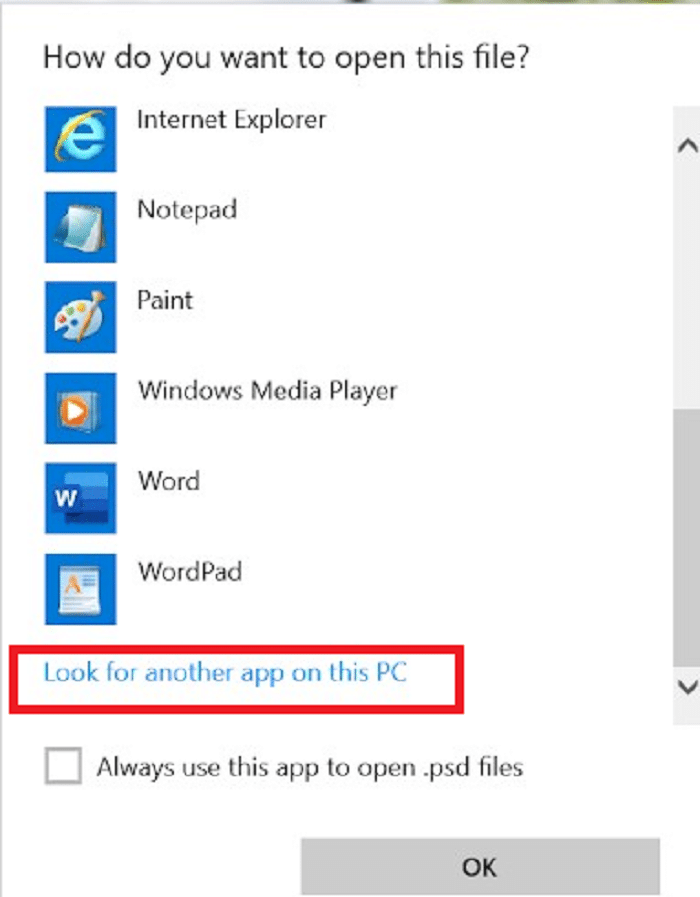
- Bước 3: Dẫn đến file Photoshop.exe trong thư mục cài đặt > Tích vào Always use this app to open .PSD files > Nhấn OK.
Nếu vẫn không mở được, có thể file bị lỗi. Hãy thử mở bằng phiên bản khác hoặc sử dụng phần mềm khôi phục file PSD.
Hy vọng bài viết đã giúp bạn khắc phục lỗi không mở được Photoshop CS6 Portable hoặc các phiên bản khác một cách hiệu quả. Nếu bạn vẫn gặp khó khăn, đừng ngần ngại để lại bình luận bên dưới để được hỗ trợ chi tiết hơn.
Xem thêm: Cách Fix lỗi bản quyền Photoshop hiệu quả nhất [2025]

